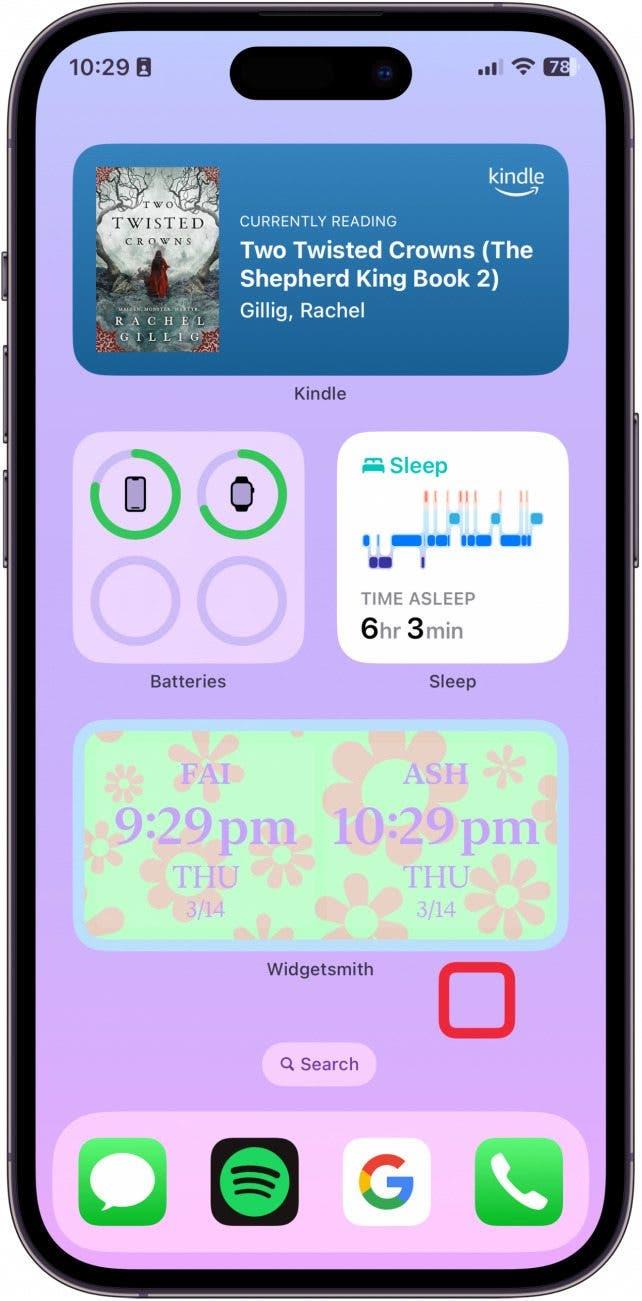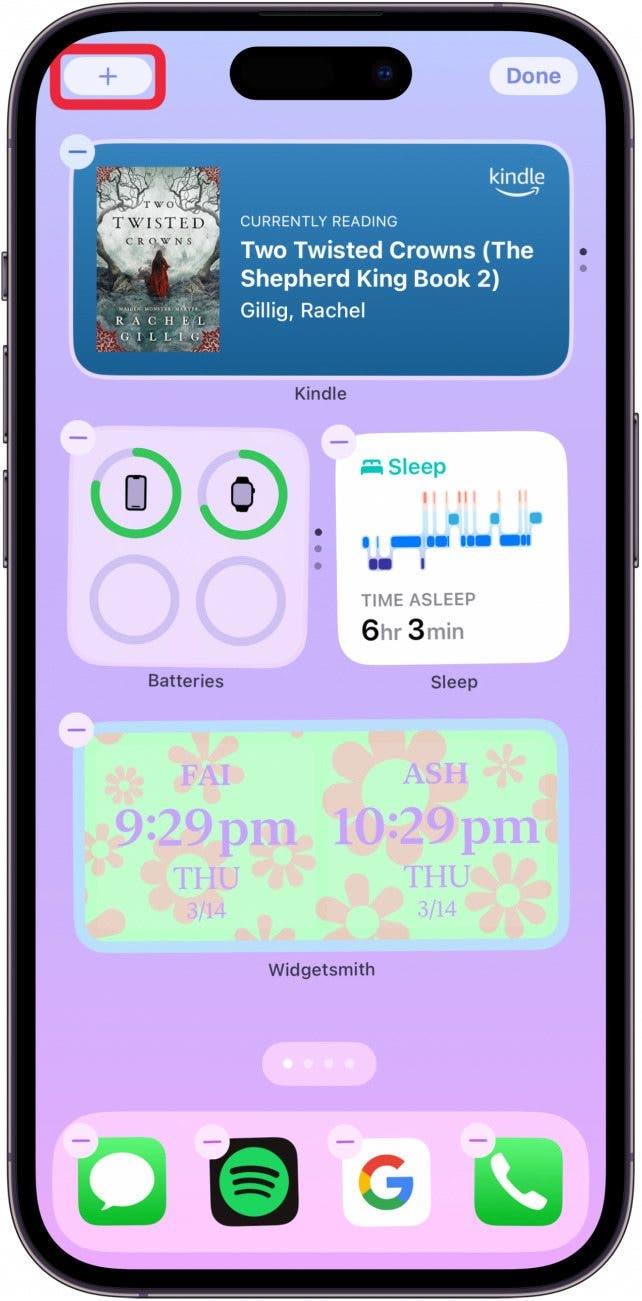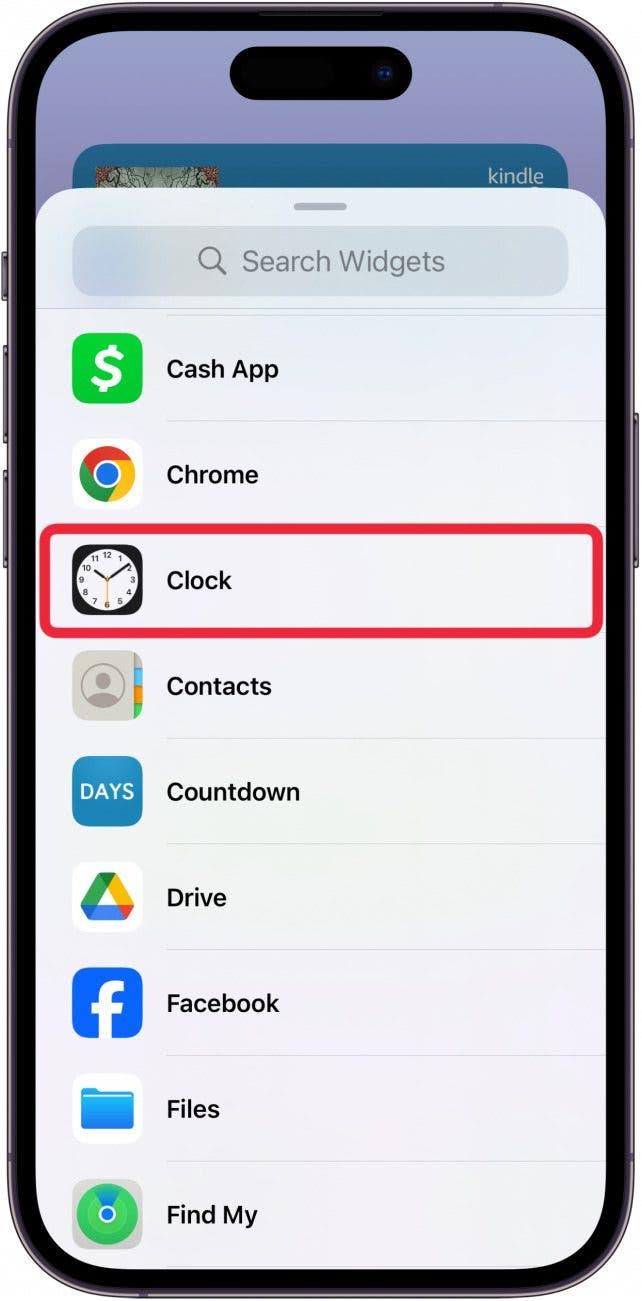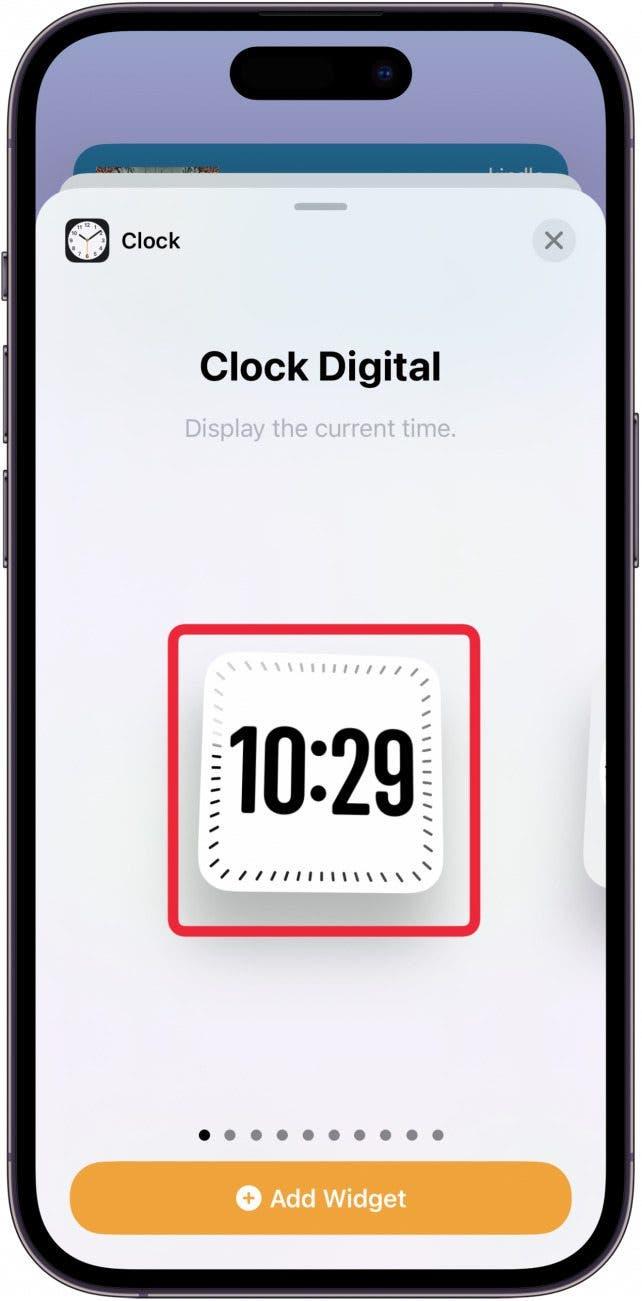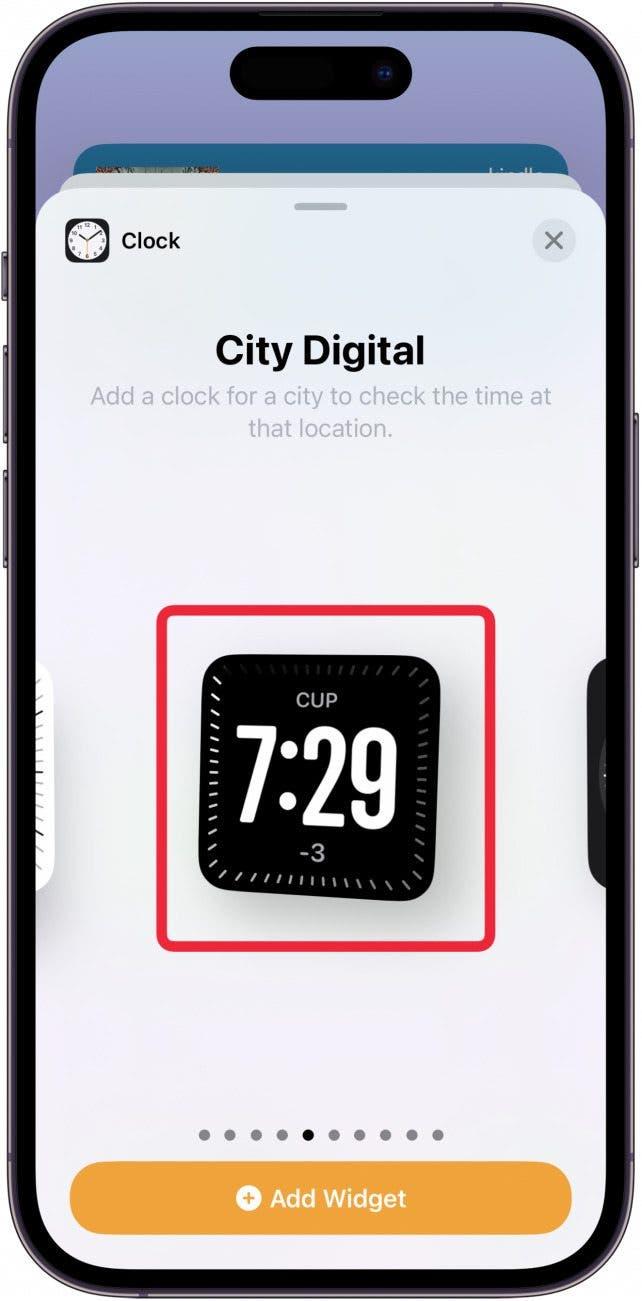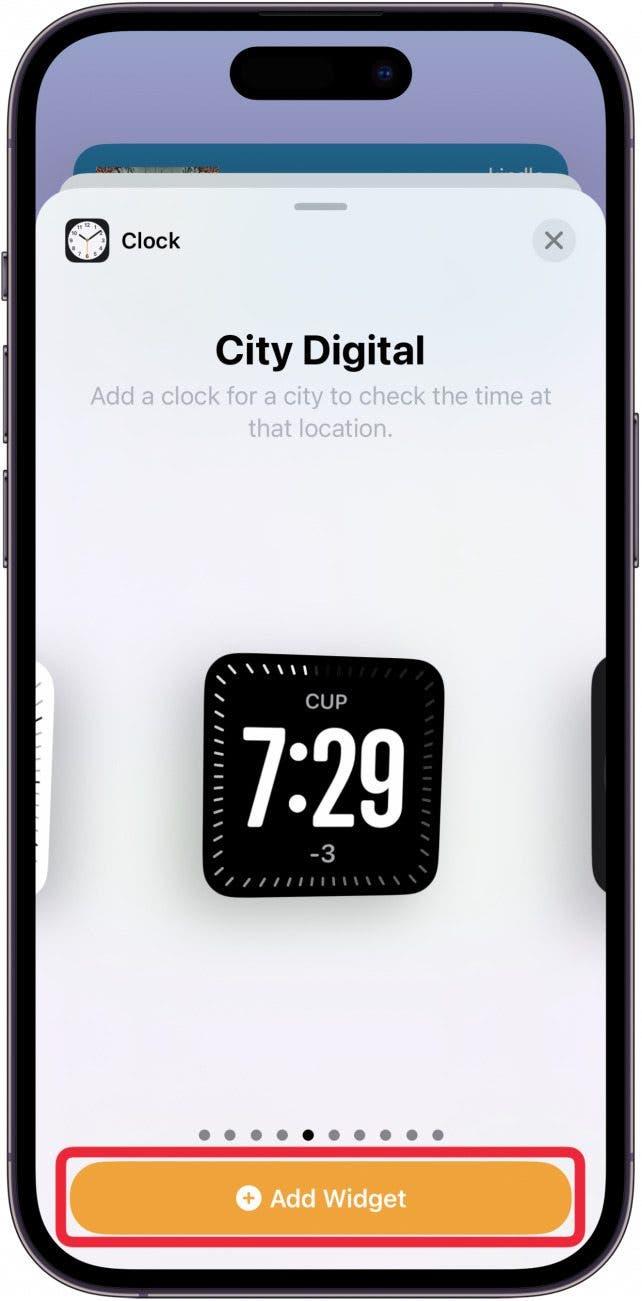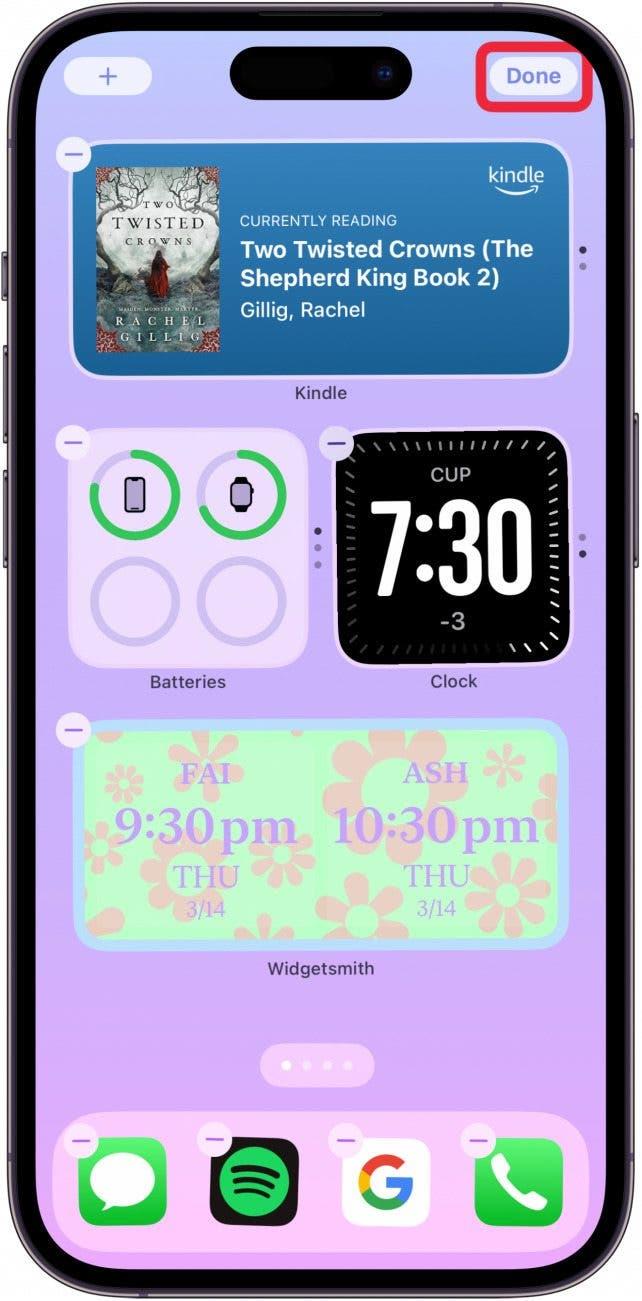A digitális mindenek korában talán nem lepődik meg, ha megtudja, hogy az analóg órák kimentek a divatból. Éppen ezért megdöbbentő, hogy korábban az Apple nem rendelkezett olyan lehetőséggel, hogy digitális óra widgetet adjon a kezdőképernyőhöz. Az iOS 17.4-gyel mostantól digitális óra widgetet adhatsz az iPhone kezdőképernyőjéhez. Íme, így néz ki!
Miért fogod szeretni ezt a tippet:
- *Adj hozzá digitális órát a kezdőképernyőhöz, hogy könnyebben meg tudd állapítani az időt *.
- Megszabadulhat a régi analóg óra widgetektől egy elegánsabb, modernebb megjelenésért.
Digitális óra hozzáadása a kezdőképernyőhöz
Rendszerkövetelmények
Ez a tipp végrehajtásához a készülékén iOS 17.4 vagy újabb iOS-nek kell futnia. Tudja meg, hogyan frissítsen a legújabb iOS-re.
Bár az iPhone már rendelkezik digitális órával, amelyet a kezdőképernyőről láthat, az aprócska és a képernyő tetején található. Valójában úgy veszem észre, hogy ezt a widgetet többet használom, mint az eredeti órát, amikor a Kezdőképernyőmet nézem. Ha szeretsz tanulni az Apple szoftverfrissítésekkel érkező új funkciókról, mindenképpen iratkozz fel az ingyenesA nap tippjére!
 Fedezd fel iPhone-od rejtett funkcióitNapi tippet kapsz (képernyőképekkel és egyértelmű utasításokkal), így naponta mindössze egy perc alatt elsajátíthatod iPhone-odat.
Fedezd fel iPhone-od rejtett funkcióitNapi tippet kapsz (képernyőképekkel és egyértelmű utasításokkal), így naponta mindössze egy perc alatt elsajátíthatod iPhone-odat.
- Nyomja meg és tartsa lenyomva bárhol az iPhone kezdőképernyőjén.

- Koppints a Plus gombra a bal felső sarokban.

- Görgessen lefelé, és koppintson a Óra lehetőségre.

- Két lehetőséged van a digitális óra widgetre. Az első a saját idődre beállított digitális óra.

- Ha tovább görget jobbra, egy másik városhoz tartozó digitális óra widgetet is választhat, ha nyomon szeretné követni, hogy mennyi az idő ott, ahol távoli üzleti partnerei vagy családtagjai élnek.

- Válassza ki, melyik tetszik, majd koppintson a Widget hozzáadása lehetőségre.

- Miután hozzáadta a kezdőképernyőjéhez, tetszés szerint rendezheti el. Ha végzett, koppintson a Kész lehetőségre.

Így néz ki az új digitális óra widget, és így adhatja hozzá a Kezdőképernyőhöz.